共享打印机是我们工作中常用的设备之一,可以让多个用户方便地共享一个打印设备。那么在,win11打印机共享设置方法有什么?相信,有很多的小伙伴都不知道。今天,小编就在这为大家分享一下,有关win11怎么添加共享打印机的方法。希望可以帮的上大家。

方法一:
1. 点击任务栏上的开始菜单,进入“设置”界面(也可使用快捷键Win+I)。
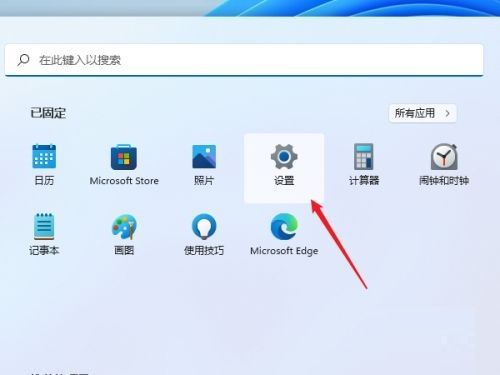
2. 在左侧导航中点击“蓝牙和其他设备”,再进入“打印机和扫描仪”选项。
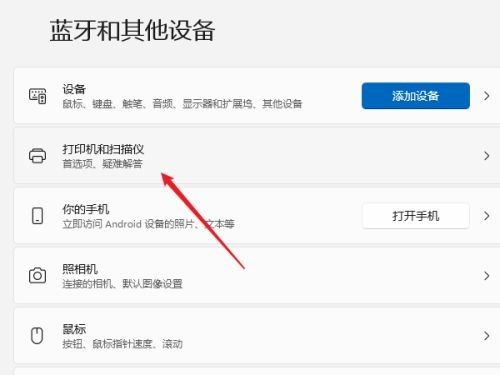
3. 进入打印机和扫描仪管理界面,在打印机列表中选择要设置共享的打印机。
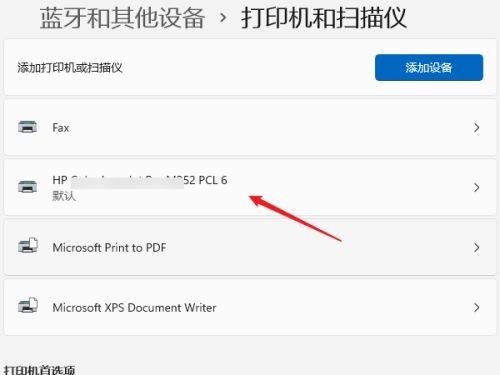
4. 进入打印机设置界面,点击“打印机属性”。
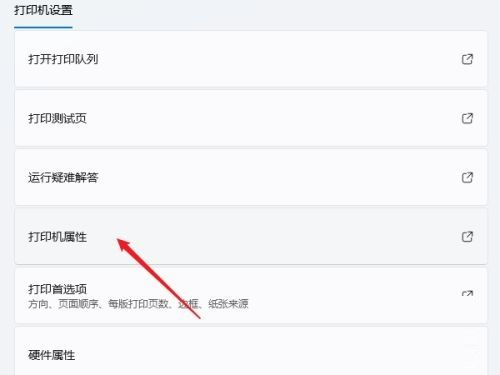
5. 在弹出的打印机属性窗口中,点击“共享”选项卡,勾选“共享这台打印机”选项。
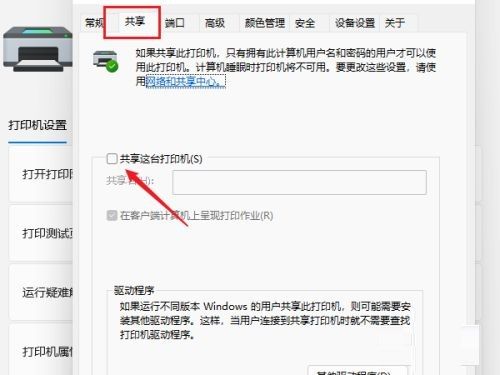
6. 自定义共享名称,点击“确定”保存设置。
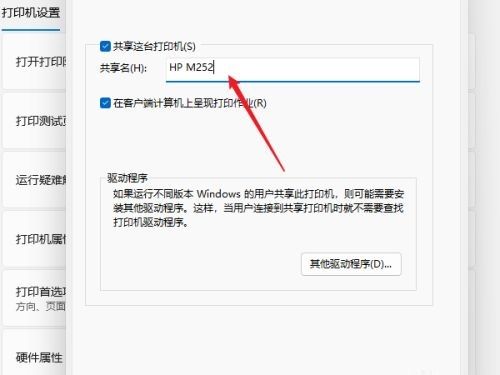
7. 现在其他电脑通过局域网网络可以找到共享的打印机并安装对应驱动程序后进行使用。
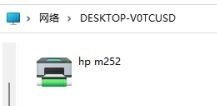
以上就是小编为大家整理的有关win11怎么添加共享打印机的方法分享。